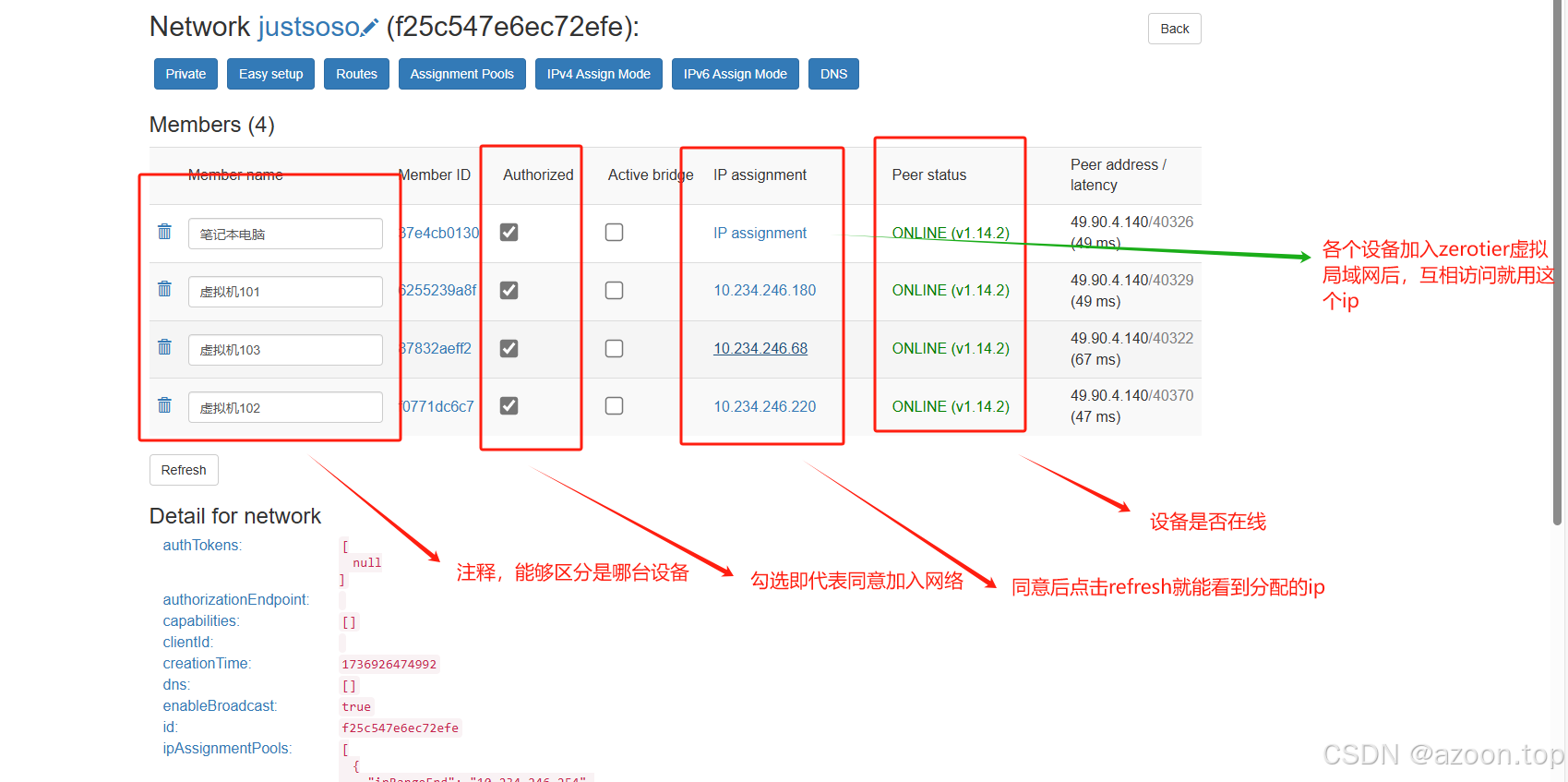zerotier自建planet内网穿透详细配置教程
配置过程,遇到不懂的问题,可以直接复制代码或者报错信息给AI,帮助你答疑解惑。
前言
本文使用Zerotier,这个软件官方也提供免费通道,但是很不稳定,所以本文是自建Planet实现稳定的内网穿透。
配置前提:
- 一台拥有公网IP的云服务器,最好是干净的,刚装完系统的,可以是NAT型的,不影响。
- 如果有云服务器提供商开了默认的防火墙或者安全组,请把所有端口全部开放。
- 本地客户端能正常上网。
- 确保客户端的网络运营商没有对UPD进行限制(因为Zerotier使用UDP协议),同时确保网络运营商没有限制上传速率。
- 要求云服务器能够ping通回环地址(127.0.0.1),否则zerotier-one无法正常启动。
云服务器的推荐配置:
- 系统:Ubuntu 22.0 版本以上/Debian 12.0 版本以上
- CPU:1核
- 内存:1G
这里需要注意为什么用Linux系统,因为这个更适合搭建Zerotier。
1.Zerotier介绍
ZeroTier 是一款强大的 内网穿透 工具,它能让你在互联网上搭建属于自己的虚拟局域网。通过它,你可以轻松实现远程访问家中设备的需求 - 比如在公司用手机直接访问家里的 NAS。最重要的是,设备之间是点对点直连的,无需经过中转服务器,既保证了速度,又提升了安全性。
它的工作原理是这样的:通过 ZeroTier One 客户端,在不同设备(如笔记本、手机、服务器等)之间建立 内网 连接,即使这些设备都在 NAT 后面也没问题。它使用了 STUN 等技术,可以穿透大多数类型的 NAT,实现设备间的直接通信。如果实在无法直连,才会通过中转服务器进行通信。
简单来说,ZeroTier 就像是一个跨越互联网的"虚拟交换机",让分布在世界各地的设备,都能像在同一个局域网内一样方便地相互访问。
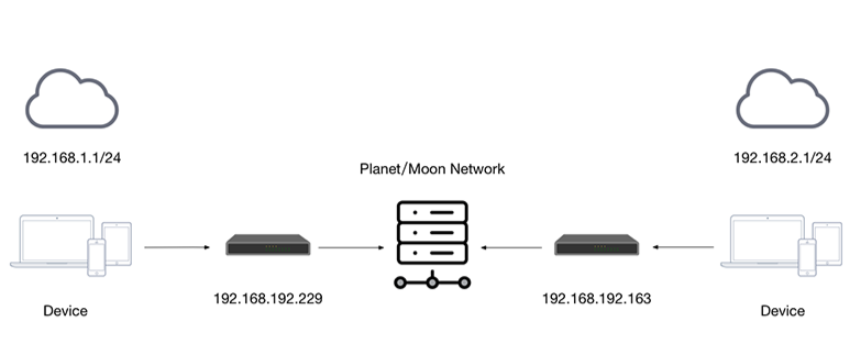
ZeroTier 网络中的关键概念
PLANET(行星服务器):ZeroTier 网络的核心根服务器,负责网络发现和初始连接。相当于整个网络的"中枢"。
MOON(卫星服务器):用户可以自建的私有根服务器。它可以作为区域性的代理节点,帮助就近的设备更快地建立连接,提升网络性能。
LEAF(叶子节点):所有接入 ZeroTier 网络的终端设备,如电脑、手机、服务器等。这些设备通过 PLANET 和 MOON 的协调来相互发现和通信。
本教程将指导您搭建一个私有的 PLANET 服务器,让您完全掌控自己的 ZeroTier 网络。
2:服务器端配置
2.1:准备条件
2.1.1:切换国内软件源
首先SSH连接到云服务器,记住要使用root用户。连上去以后不要切换目录。
Ubantu/Debian的默认软件源很多是国外的,下载可能会中断或者速度很慢,所以切换软件源为国内清华源(如果你的VPS是海外线路,那么这块不执行也可以):
cat > /etc/apt/sources.list << EOF
deb https://mirrors.tuna.tsinghua.edu.cn/debian/ bookworm main contrib non-free non-free-firmware
deb https://mirrors.tuna.tsinghua.edu.cn/debian/ bookworm-updates main contrib non-free non-free-firmware
deb https://mirrors.tuna.tsinghua.edu.cn/debian/ bookworm-backports main contrib non-free non-free-firmware
deb https://security.debian.org/debian-security bookworm-security main contrib non-free non-free-firmware
EOF
修改软件源配置文件以后,我们更新一下软件包索引,否则白改了:
apt update
2.1.2:安装curl
安装curl工具,用来下载特定软件。
apt install curl -y
2.1.3:安装1Panel和Docker
安装Docker和1Panel面板,用这个就图个配置方便,用命令也是能同样实现的。
这是docker的安装命令,默认选第一个一直回车就行。
curl -sSL https://linuxmirrors.cn/docker.sh -o docker.sh && bash docker.sh
这是1Panel面板的安装命令,用这个就图个配置方便,用命令也是能同样实现的。可以全部采用默认配置,也可以自己修改一下,安装完成后会输出访问地址和用户名密码,记得保存下来。
curl -sSL https://resource.fit2cloud.com/1panel/package/quick_start.sh -o quick_start.sh && bash quick_start.sh
配置docker加速镜像,更修改软件源一样,用来加速下载docker镜像。
tee /etc/docker/daemon.json <<EOF
{"registry-mirrors": ["https://docker.mirrors.aster.edu.pl","https://docker.mirrors.imoyuapp.win"]
}
EOF
应用docker配置。
systemctl daemon-reload
重启docker,使配置生效。
systemctl restart docker
2.1.4:安装git
安装git,后面下载docker-zerotier-planet存储库要用到。
apt install git -y
2.1.5:安装ufw防火墙(用于配置端口转发)
执行命令安装ufw防火墙,用来端口转发,下面的命令一行一行执行,井号后面的可别执行嗷,那是注释!
apt install ufw -y
2.2:下载项目源码
下载docker-zerotier-planet存储库,该项目用于自建Zerotier Planet。
git clone https://ghproxy.imoyuapp.win/https://github.com/xubiaolin/docker-zerotier-planet.git
2.3:执行安装脚本
执行docker-zerotier-planet的安装脚本,按照默认指示就行,安装完成后会打印访问信息,记录下来。
./docker-zerotier-planet/deploy.sh
2.4:配置网络
浏览器访问<云服务器ip>:3443,输入默认的用户名和密码(admin/password),进去后先改一下密码,默认的不安全。
2.4.1:新建网络
进入以后,先点击Add network按钮,然后输入Network name,这个随便输,最后点击Create Network按钮。
2.4.2:分配网络IP
点击Easy setup按钮。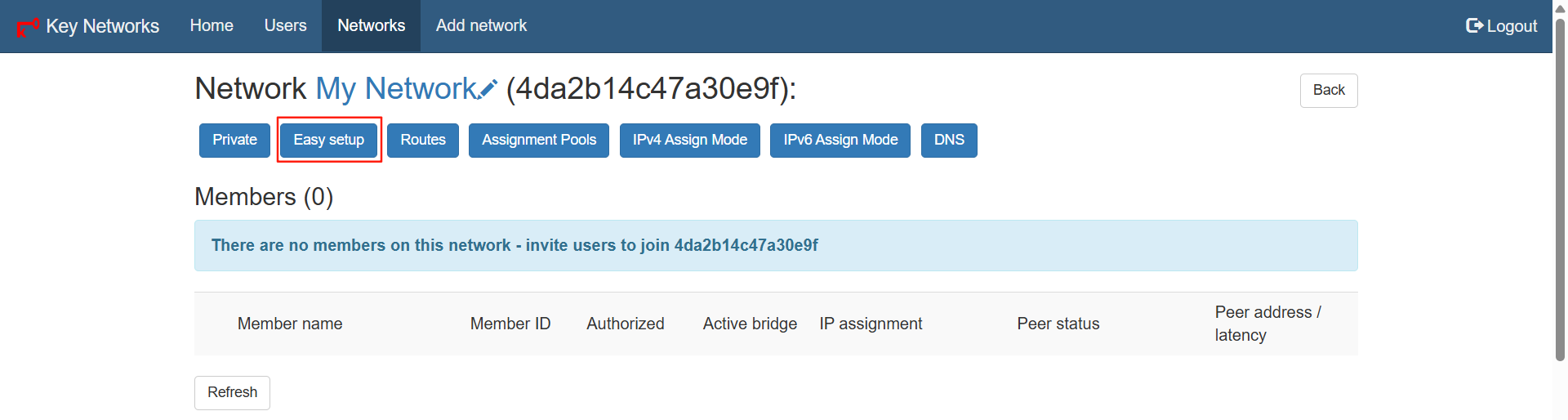
Network address in CIDR notation 输入11.11.11.0/24,下面两个输入框的内容应该会自动生成,然后点击Submit按钮,看到xxx Successful的字样,点击上方Networks按钮,这个页面先放着,不要关掉。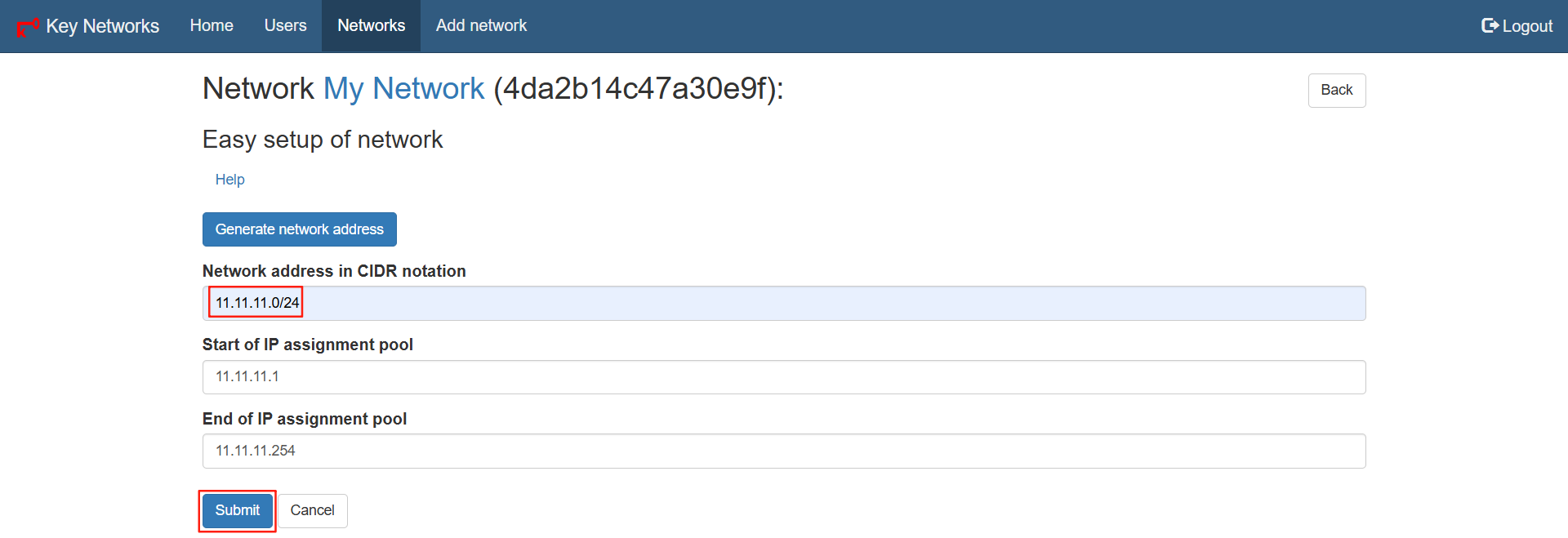
2.5:配置ufw防火墙
2.5.1:通过命令开放ssh以及1Panel端口
# 开放ssh端口,如果你用NAT型云服务器,那你得把22改成自己连接ssh的端口号
ufw allow 22/tcp# 开放1Panel访问端口,这个每个人不一样,如果你忘了那么你得去看一下刚刚安装完1Panel以后打印的内容。把下main命令里的尖括号内容改成1Panel访问端口。
ufw allow <1Panel端口>/tcp# 启用ufw防火墙
ufw --force enable
2.5.2:通过1Panel开放所有端口(可仅开放Zerotier需要的端口)
打开1Panel页面,开放防火墙所有端口,也可以只开发特定的,按自己的需求来,我这个只是演示用。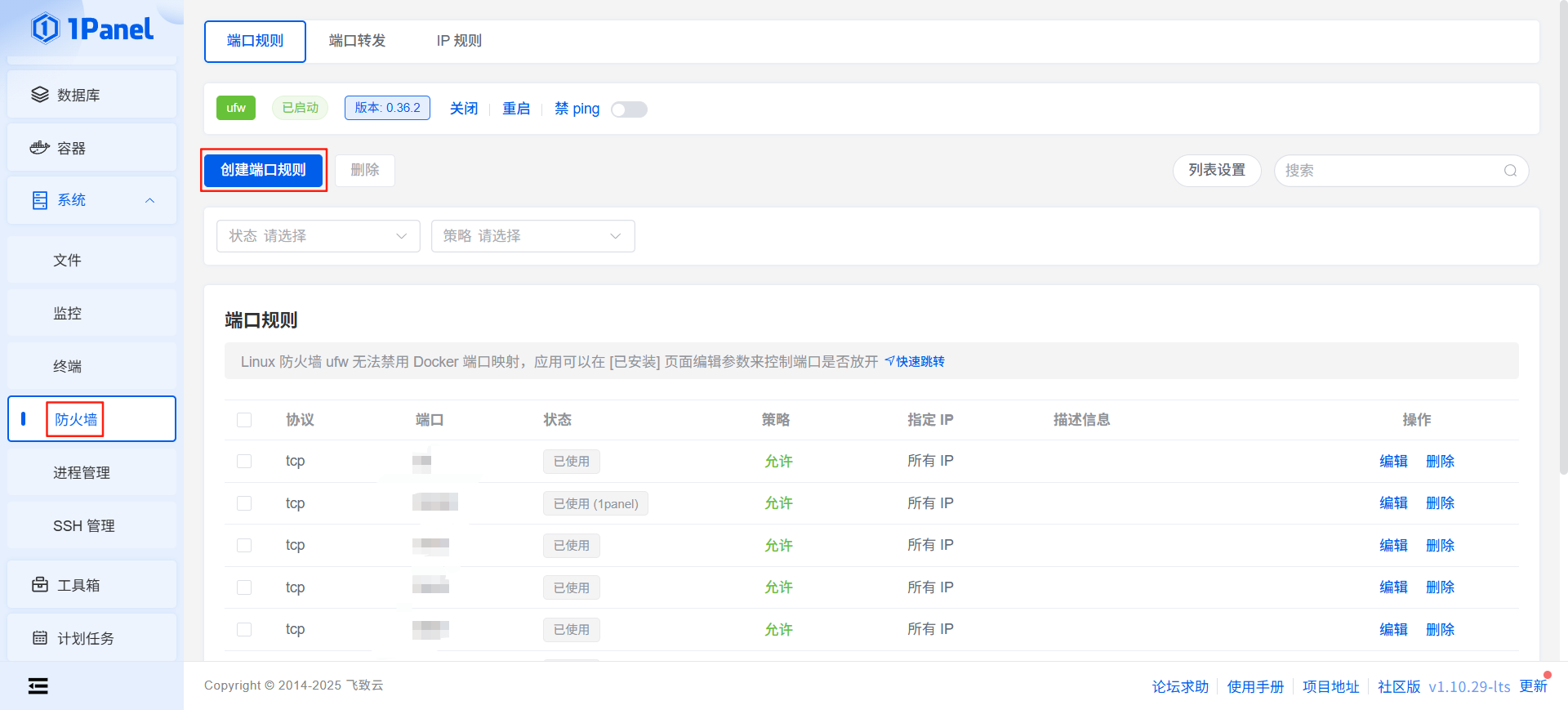
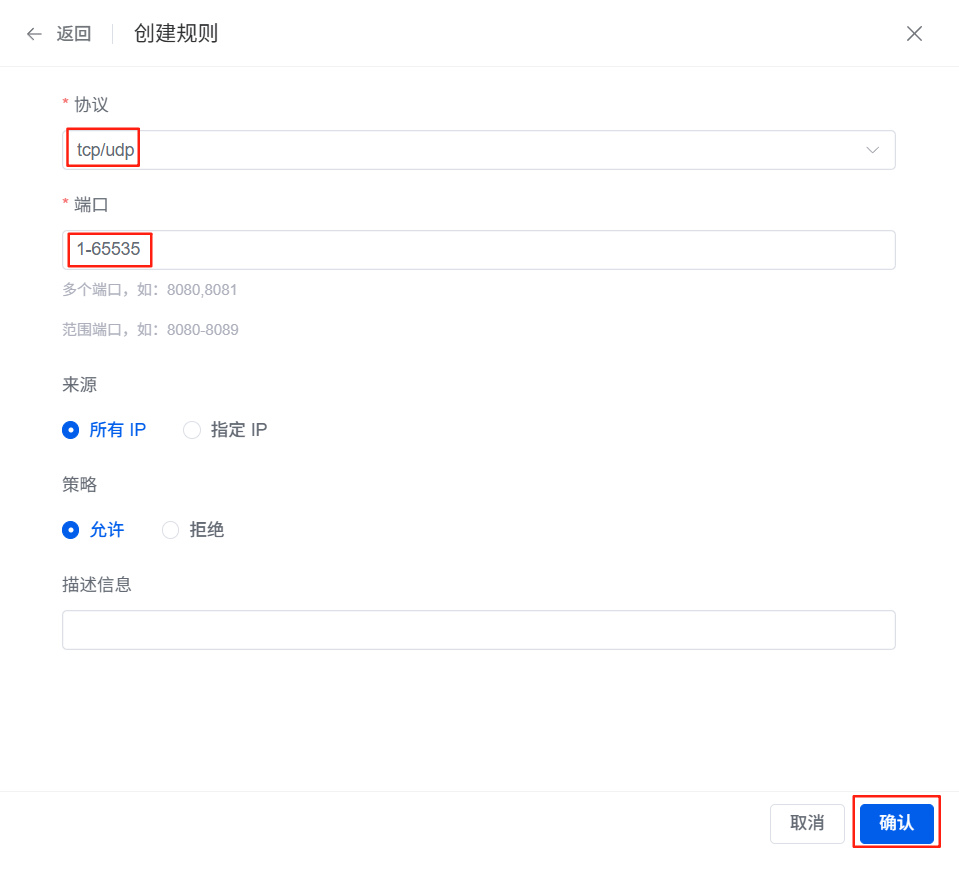
2.6:配置Zerotier
2.6.1:安装Zerotier
在服务器中安装zerotier,用来与客户端取得联系,以便后续把请求转发到客户端。
curl -s https://install.zerotier.com | bash
2.6.2:替换planet文件
转移自建的planet文件至zerotier-one目录。
cp /root/docker-zerotier-planet/data/zerotier/dist/planet /var/lib/zerotier-one/
重启zerotier-one服务,使配置生效。
service zerotier-one restart
2.6.3:加入网络
Zerotier加入服务器的Network ID,这个Network ID可以在刚刚保留的页面获取到,看下图红框的位置,每个人的Network ID不一样,别把我图里的给放上去了。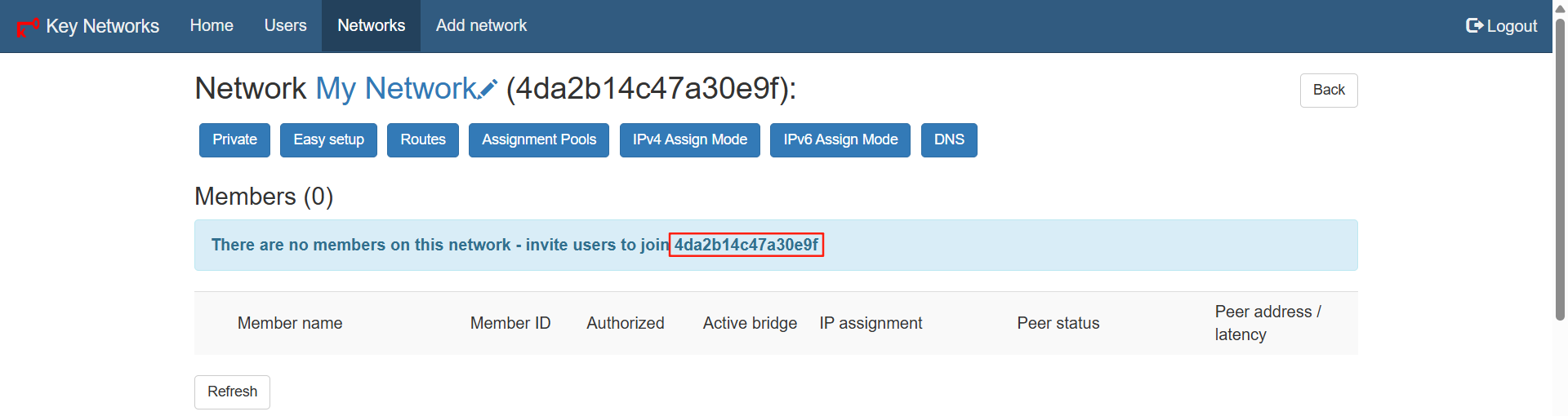
执行命令,把<Network ID>替换成自己的。
zerotier-cli join <Network ID>
看到200 join OK字样,我们再次返回之前保留的zerotier页面,等个十几秒刷新一下。
2.6.4:授权并分配服务器IP
看到列表中多一行,Member name输入本机,然后点击IP assignment。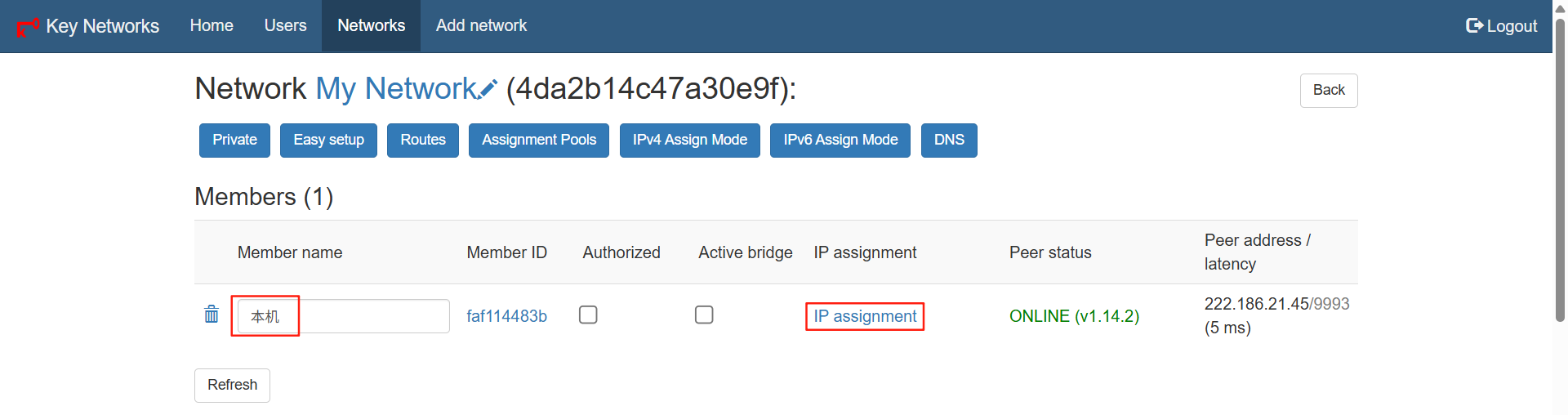
输入11.11.11.99,点左边的➕,然后点右上角的Back按钮。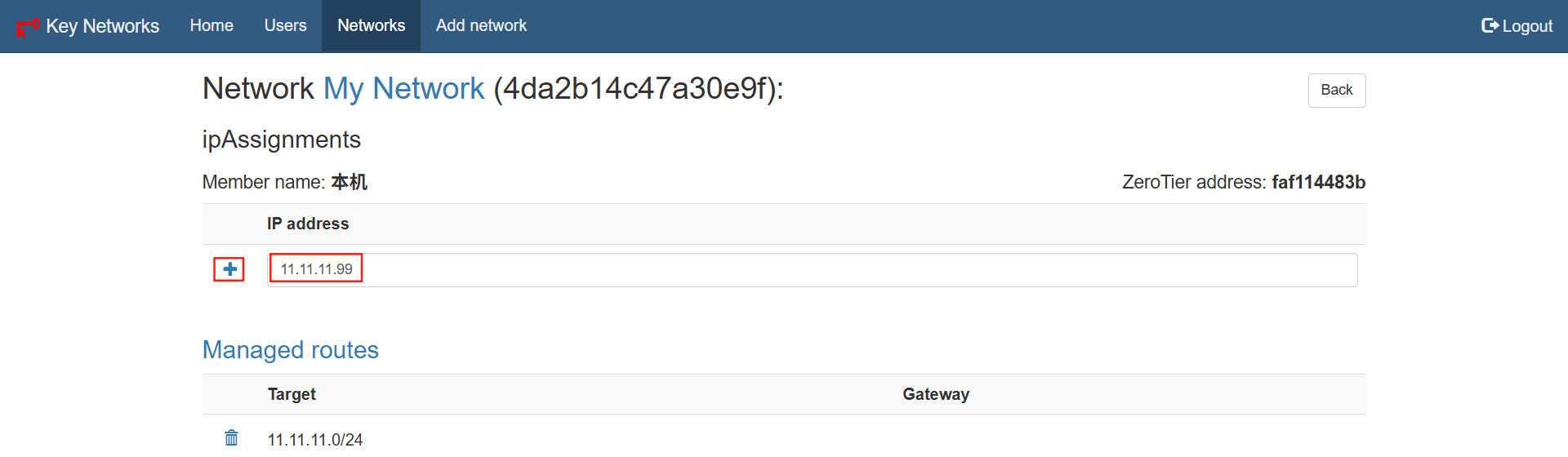
勾选Authorized和Active bridge两个复选框,然后点击左下角Refresh按钮。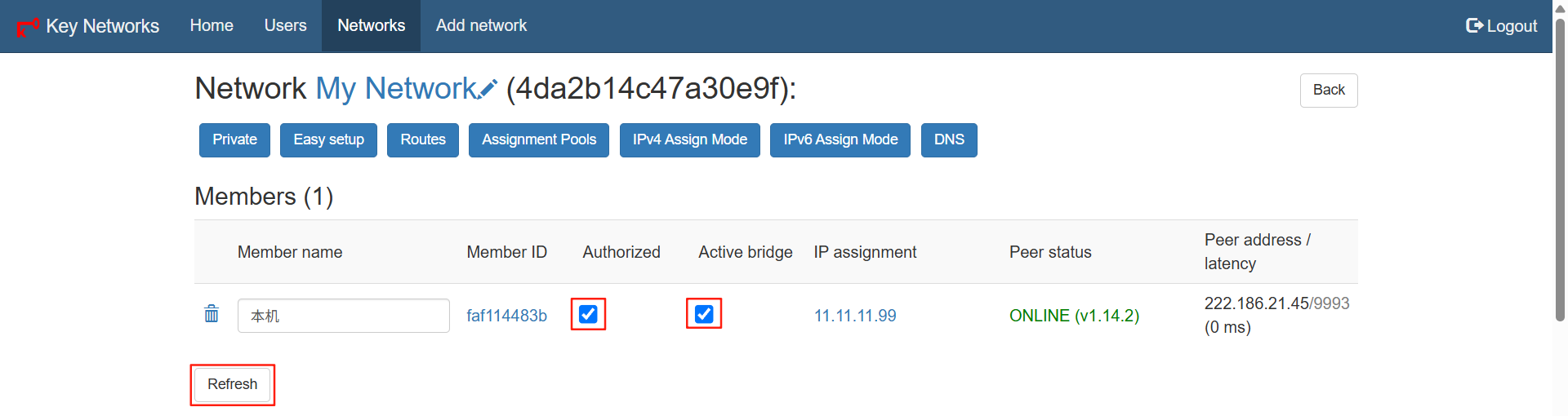
至此,服务器端配置完成。
3:客户端配置
3.1:Windows 配置
3.1.1:安装zerotier-one
下载zerotier-one并安装,下载地址:https://download.zerotier.com/dist/ZeroTier One.msi 。
3.1.2:替换planet文件
将 planet 文件覆盖粘贴到C:\ProgramData\ZeroTier\One中。
- 这个目录是个隐藏目录,需要设置允许查看隐藏目录,不会的话百度下。
- planet文件在云服务器的
/root/docker-zerotier-planet/data/zerotier/dist/planet
3.1.3:使新的planet生效
按Win+S键,输入service,打开服务。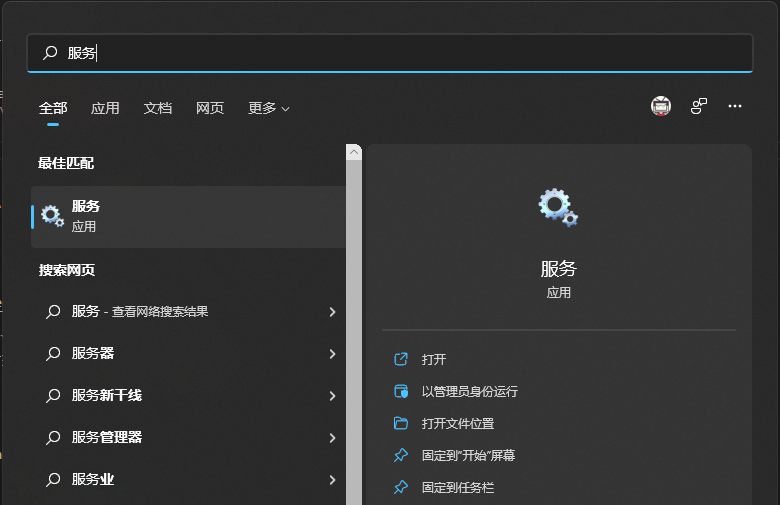
找到ZeroTier One,并且重启服务。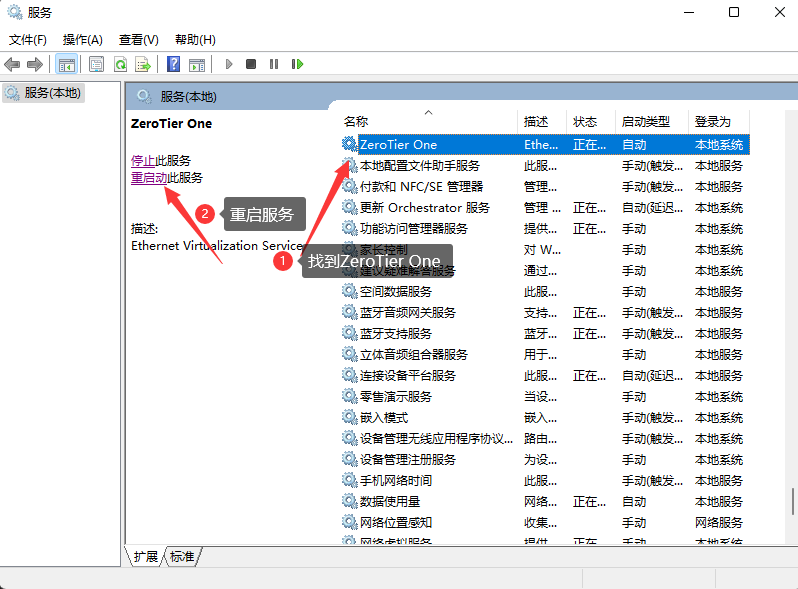
3.1.4:加入网络
使用管理员身份打开PowerShell。
执行如下命令,看到join OK字样就成功了。
PS C:\Windows\system32> zerotier-cli.bat join <Network ID>(刚服务器端那边用的Network ID)
200 join OK
PS C:\Windows\system32
3.1.5:授权并分配客户端IP
去zerotier管理端网页做刚刚服务器端一样的设置,只不过IP换成11.11.11.11,记得勾选Authorized和Active bridge两个复选框并刷新页面。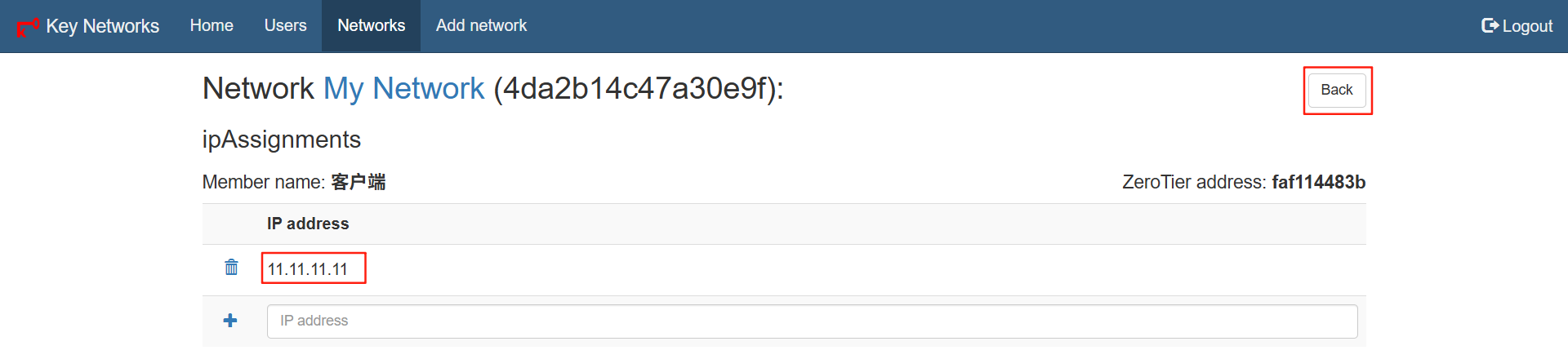
3.1.6:验证网络连通性
等个十几秒之后,试着在客户端的cmd里ping一下11.11.11.99,能ping通就可以了。
3.2:Linux 配置
3.2.1:安装zerotier-one
下载zerotier-one并安装
curl -s https://install.zerotier.com | sudo bash
3.2.2:替换planet文件
将 planet 文件上传到linux客户端。
在 planet 文件所在目录执行以下命令,覆盖客户端安装的zerotier-one自带的planet。
cp planet /var/lib/zerotier-one/
3.2.3:使新的planet生效
重启zerotier-one服务。
service zerotier-one restart
3.2.4:加入网络
执行如下命令,看到200 join OK字样就成功了。
zerotier-cli join join <Network ID>(刚服务器端那边用的Network ID)
3.2.5:授权并分配客户端IP
去zerotier管理端网页做刚刚服务器端一样的设置,只不过IP换成11.11.11.11,记得勾选Authorized和Active bridge两个复选框并刷新页面。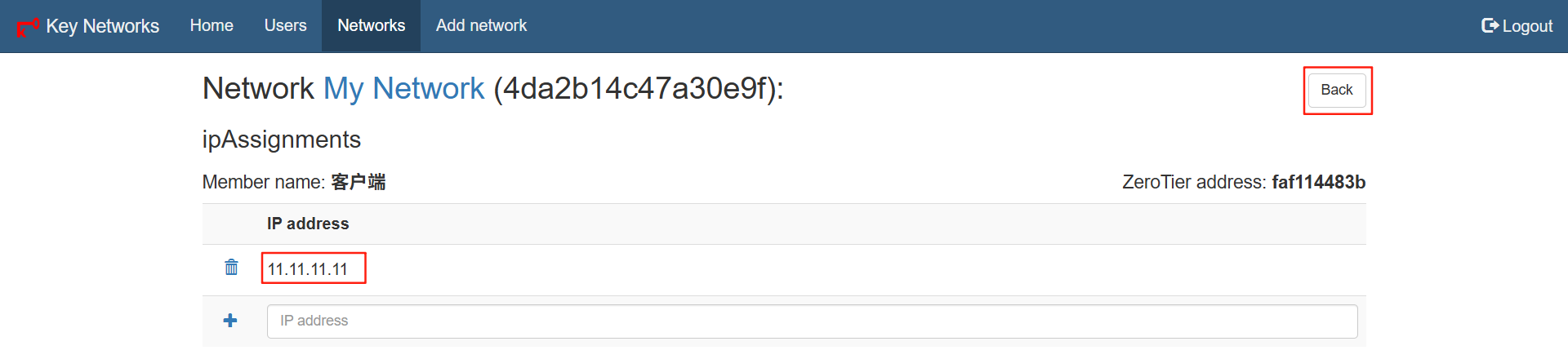
3.2.6:验证网络连通性
等个十几秒之后,试着在客户端ping一下11.11.11.99,能ping通就可以了。
3.3:安卓 配置
Zerotier 非官方安卓客户端
3.4:MacOS 配置
3.4.1:安装zerotier-one
下载地址:https://download.zerotier.com/dist/ZeroTier One.pkg
3.4.2:替换planet文件
进入 /Library/Application\ Support/ZeroTier/One/ 目录,并替换目录下的 planet 文件
3.4.3:使新的planet生效
重启 ZeroTier-One
cat /Library/Application\ Support/ZeroTier/One/zerotier-one.pid | sudo xargs kill
3.4.4:加入网络
zerotier-cli join 网络 id
3.4.5:授权并分配客户端IP
去zerotier管理端网页做刚刚服务器端一样的设置,只不过IP换成11.11.11.11,记得勾选Authorized和Active bridge两个复选框并刷新页面。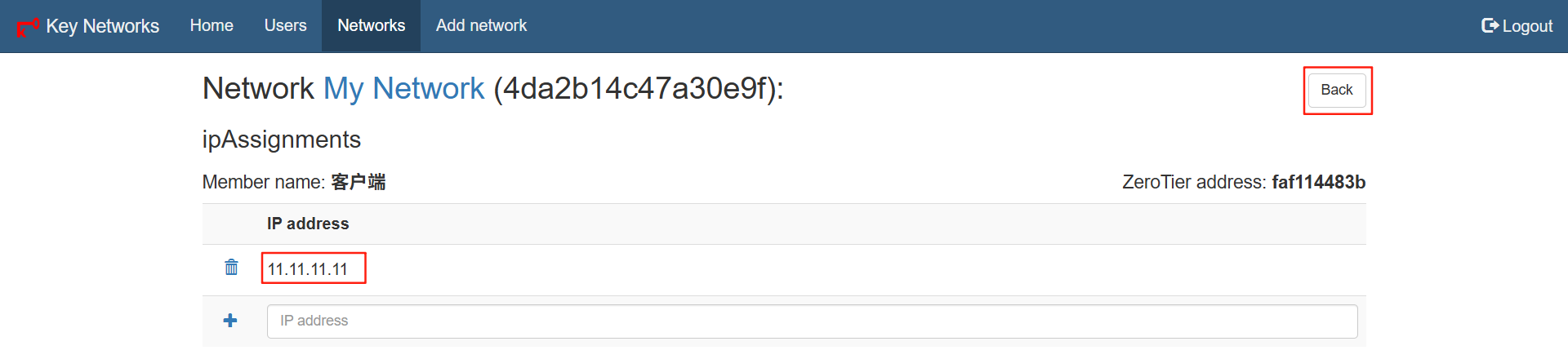
3.4.6:验证网络连通性
等个十几秒之后,试着在客户端的cmd里ping一下11.11.11.99,能ping通就可以了。
3.5:OpenWRT 配置
3.5.1:安装zerotier-one
这个在openwrt商店里可以下载到。
3.5.2:替换planet文件
进入 /etc/config/zero/planet 目录,并替换目录下的 planet 文件。
3.5.3:使新的planet生效
在openwrt网页后台先关闭zerotier服务,再开启zerotier服务。
3.5.4:加入网络
在openwrt网页后台输入服务器端生成的网络ID,然后加入。
3.5.5:授权并分配客户端IP
去zerotier管理端网页做刚刚服务器端一样的设置,只不过IP换成11.11.11.11,记得勾选Authorized和Active bridge两个复选框并刷新页面。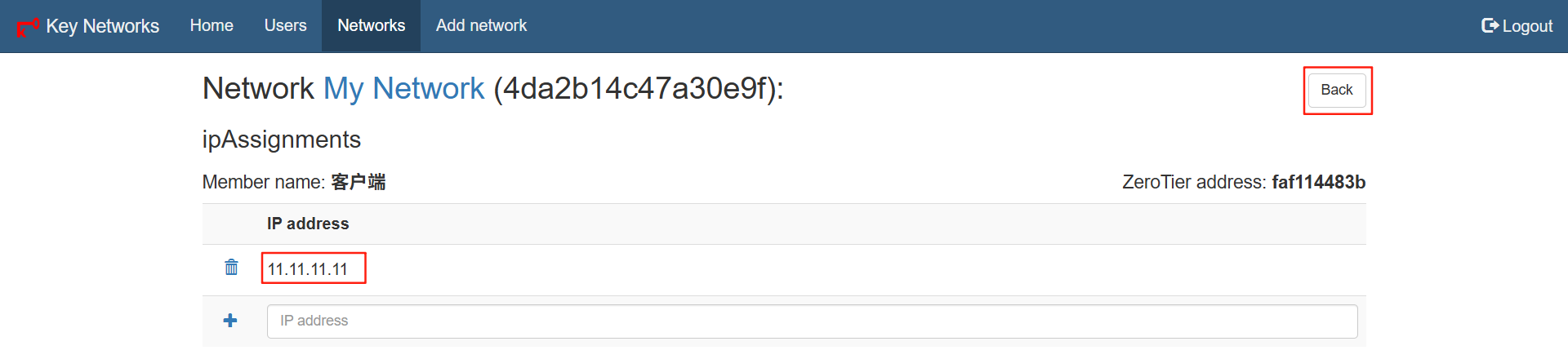
3.5.6:验证网络连通性
等个十几秒之后,试着在客户端的cmd里ping一下11.11.11.99,能ping通就可以了。
3.6:iOS 配置
方案一: 越狱后安装ZeroTie,然后替换planet文件
方案二: 使用Wireguard接入到ZeroTier网络
4:端口转发配置
打开服务器端1Panel,切换到系统——防火墙——端口转发页面。
协议选tcp/udp,源端口就是服务器这边对应的端口,目标IP填zerotier为客户端分配的IP,目标端口填写客户端的被转发的端口,最后点击确认。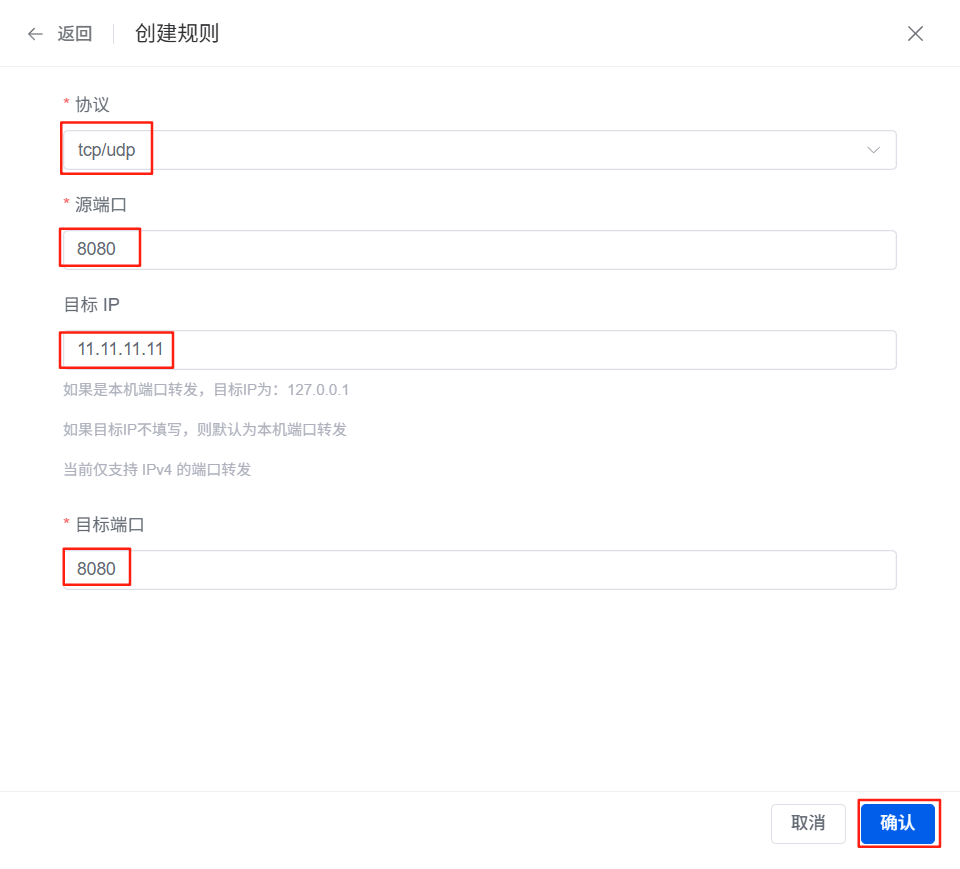
最后用云服务器IP:源端口访问一下,此时应该可以访问了。
服务端自建planet
1、为什么要自建PLANET 服务器
自建 PLANET 服务器有以下几个重要原因:
提升网络稳定性:官方服务器位于海外,国内用户访问延迟高且不稳定。自建服务器可以大幅提升连接质量。
加快连接速度:本地化的 PLANET 服务器可以更快地帮助设备建立 P2P 连接。
增强网络控制:自建服务器让您完全掌控网络配置,可以根据需求进行优化调整。
提高安全性:私有化部署意味着网络流量不经过第三方服务器,更加安全可靠。
降低依赖:避免因官方服务器故障或网络波动影响您的业务正常运行。
2、拉取git源码
#官方地址
git clone https://github.com/xubiaolin/docker-zerotier-planet.git
#加速地址
git clone https://ghproxy.imoyuapp.win/https://github.com/xubiaolin/docker-zerotier-planet.git

3、执行安装脚本
cd docker-zerotier-planet
./deploy.sh
#根据提示选择 这里选择输入1
欢迎使用zerotier-planet脚本,请选择需要执行的操作:
1. 安装
2. 卸载
3. 更新
4. 查看信息
5. 退出
请输入数字:
4、设置端口 与默认一致
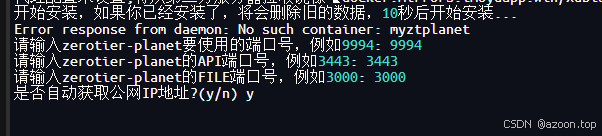
5、安装完成
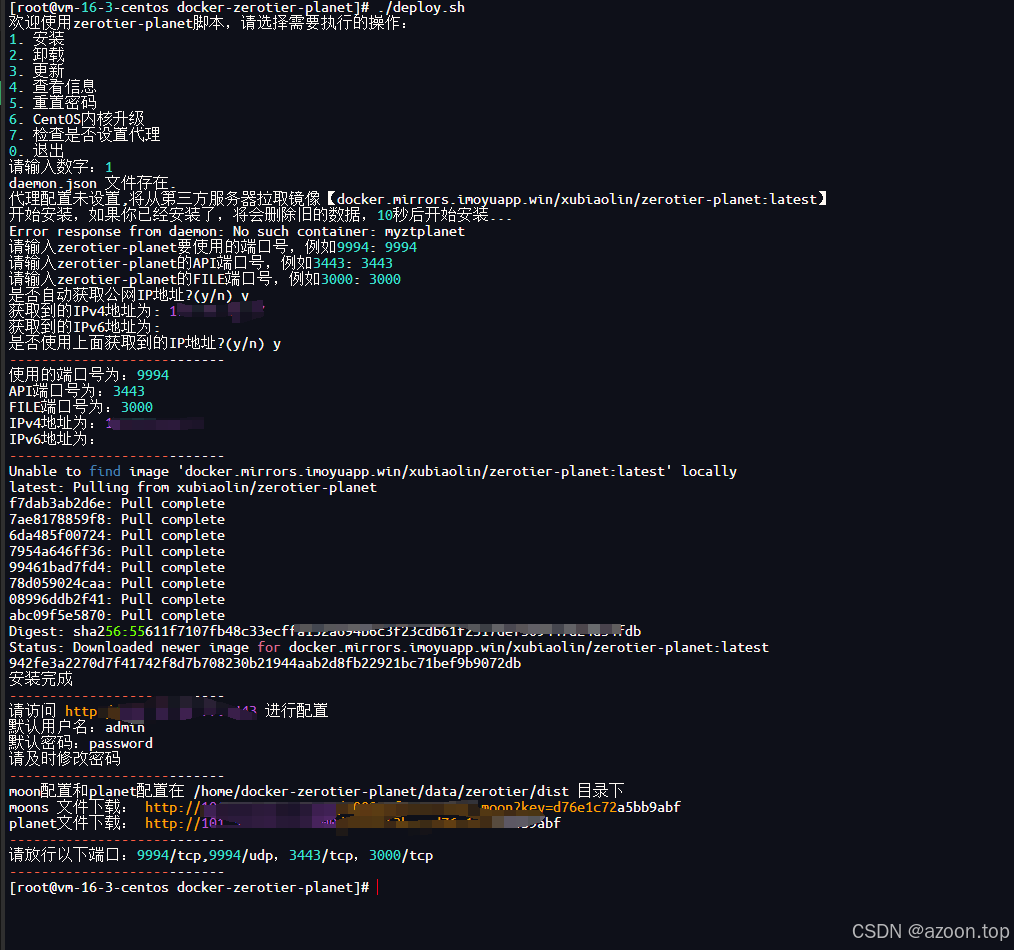
6、下载 planet 文件
脚本运行完成后,会在 ./data/zerotier/dist 目录下生成 planet 和 moon 配置文件。
将这两个文件妥善保管 后续客户端配置需要用到
7、如果是云服务器记得在控制台打开 9994 3443 3000 端口
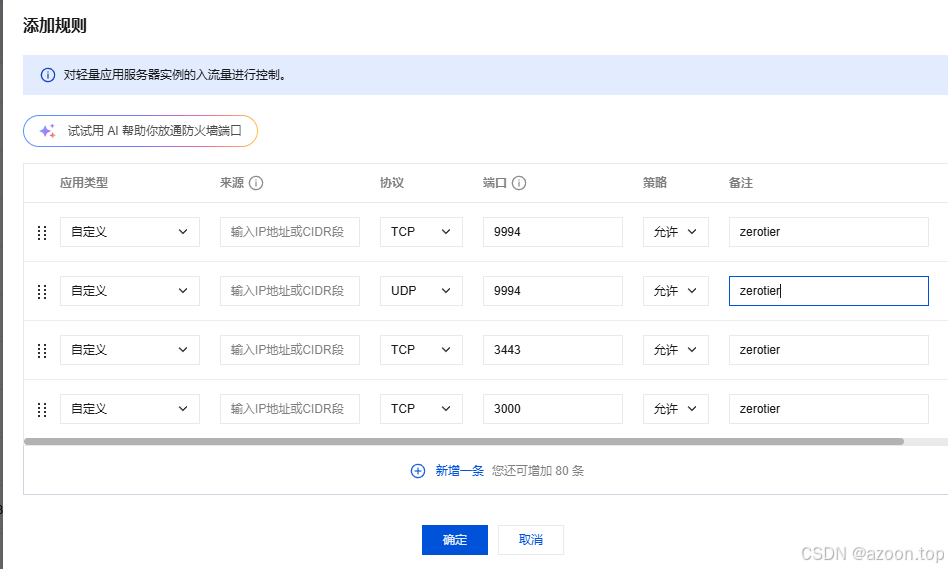
三. 创建网格等配置
1、登录
浏览器进入 http://服务端ip:3443
使用默认账号为:admin 默认密码为:password
登录后直接到修改密码页面,修改后记好密码
2、点击"Add Network"按钮创建新网络

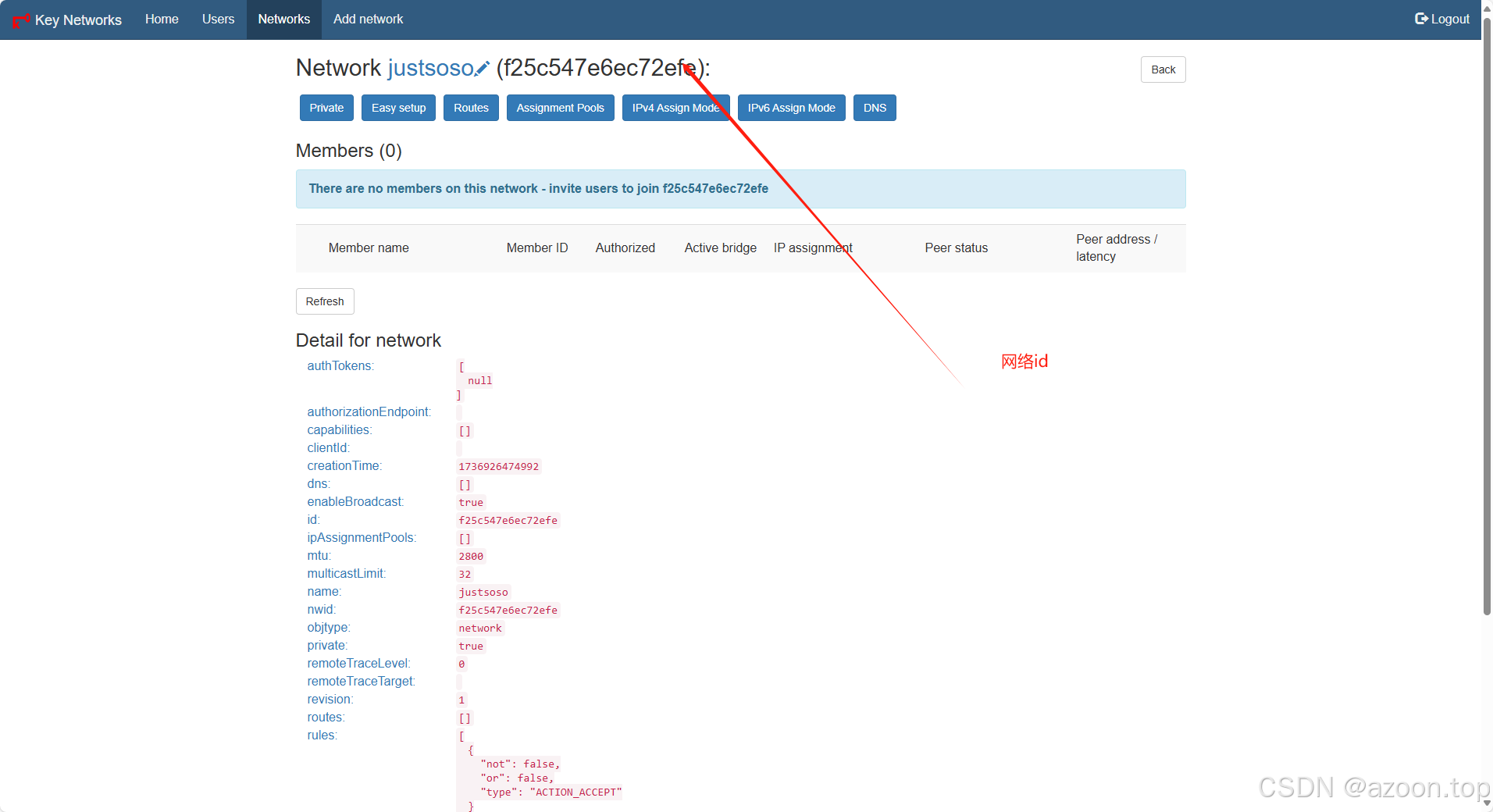
3、分配IP - 点击easy setup
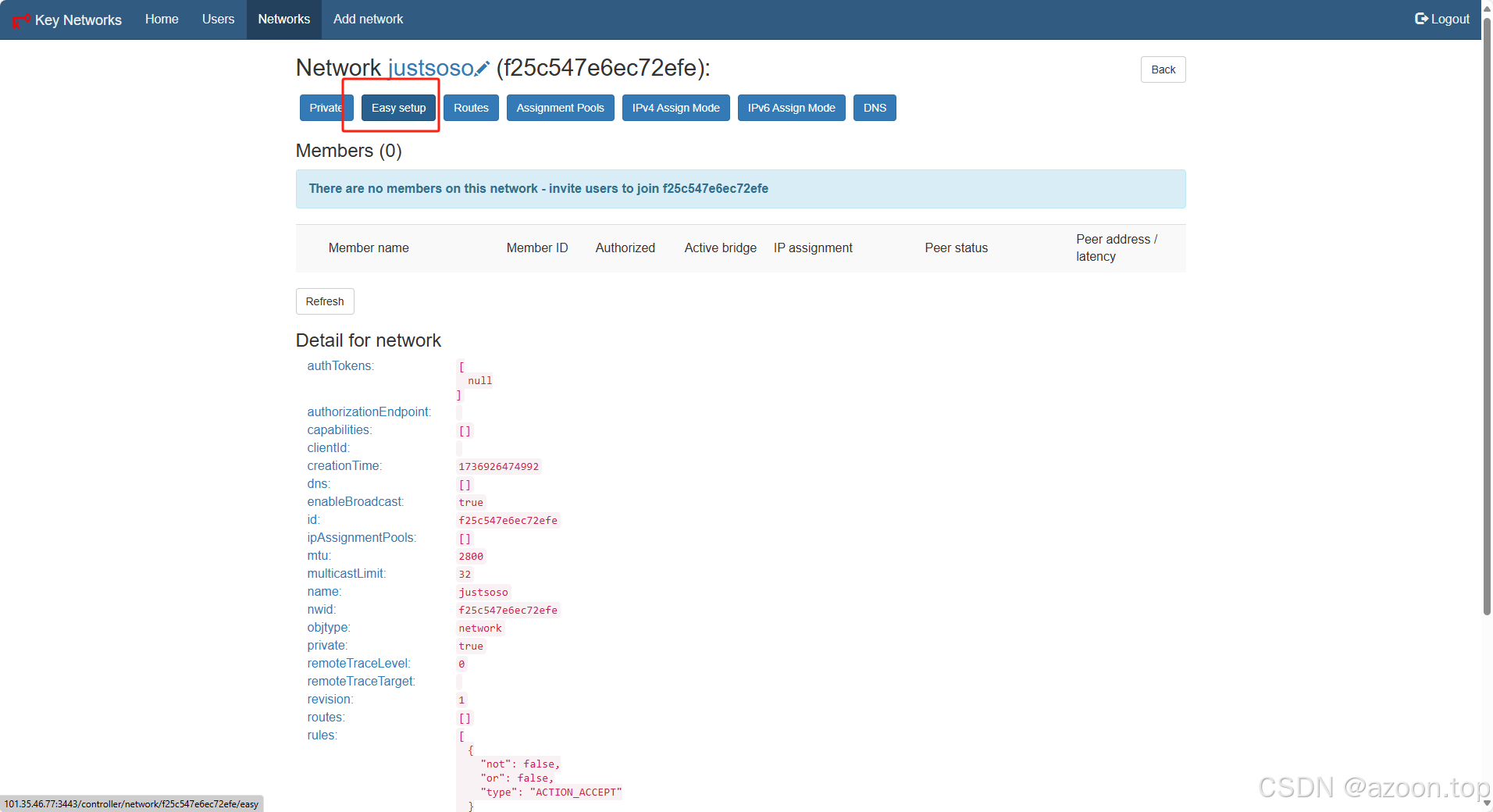

四. 客户端配置(centos)
1、命令一键下载
curl -s https://install.zerotier.com | sudo bash
2、进入目录 /var/lib/zerotier-one 并替换刚才服务端生成的planet文件
3、重启 zerotier-one 服务
service zerotier-one restart
4、加入网络 zerotier-cli join 网络 id
zerotier-cli join xxxxxx

5、管理后台同意加入请求
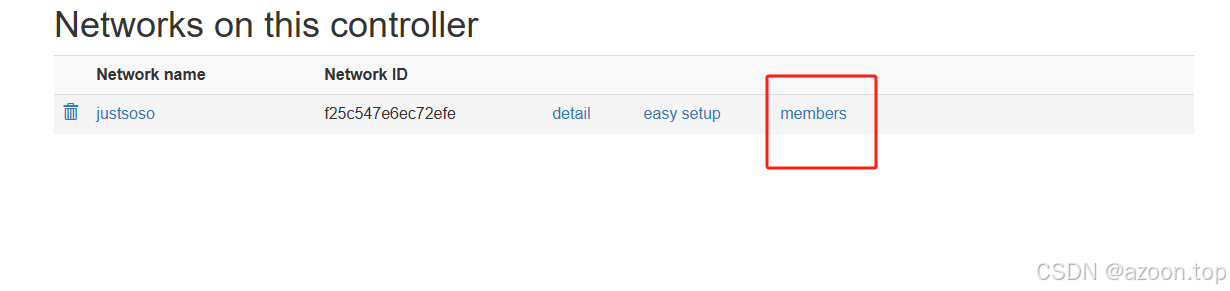
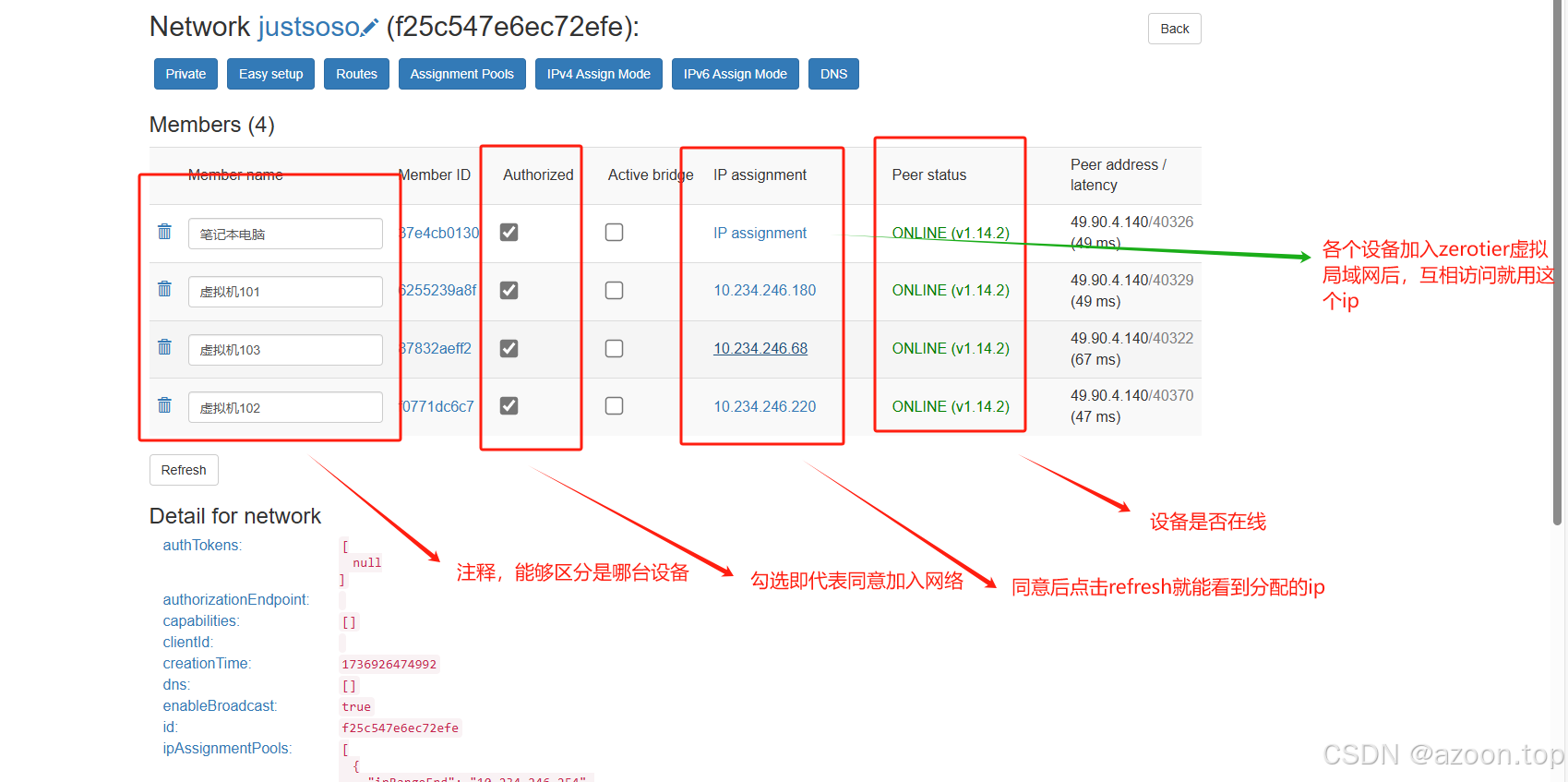
五. 客户端配置(windows)
1、zerotier官网下载客户端:官网
2、点击msi文件,开始安装
3、将 planet 文件覆盖粘贴到C:\ProgramData\ZeroTier\One中(这个目录是个隐藏目录,需要运允许查看隐藏目录才行)
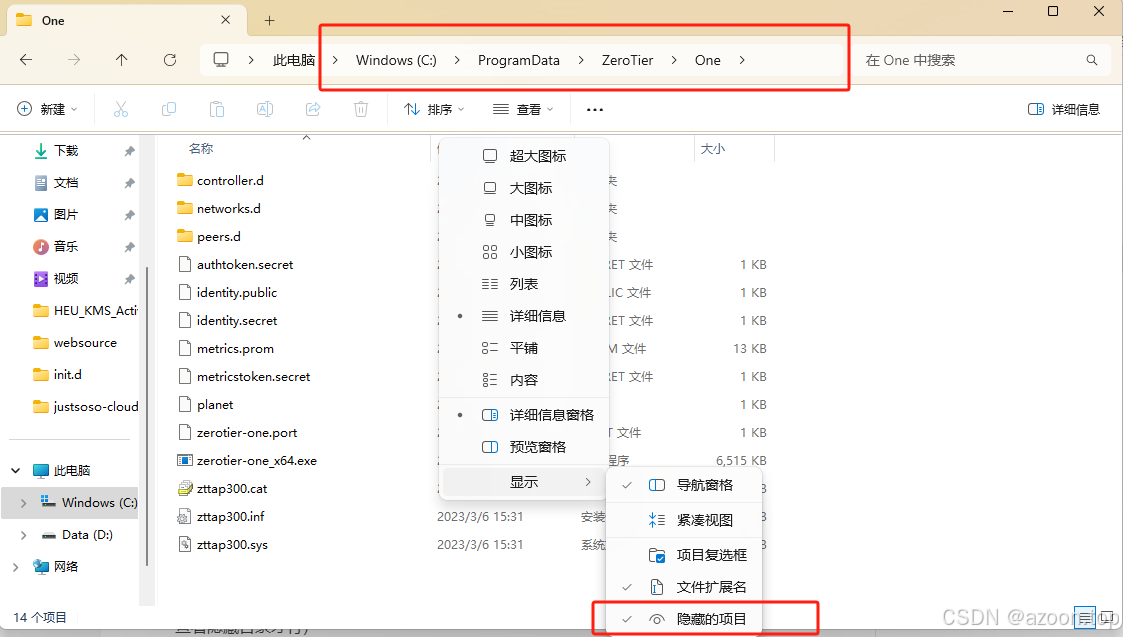
4、重启zerotier one服务
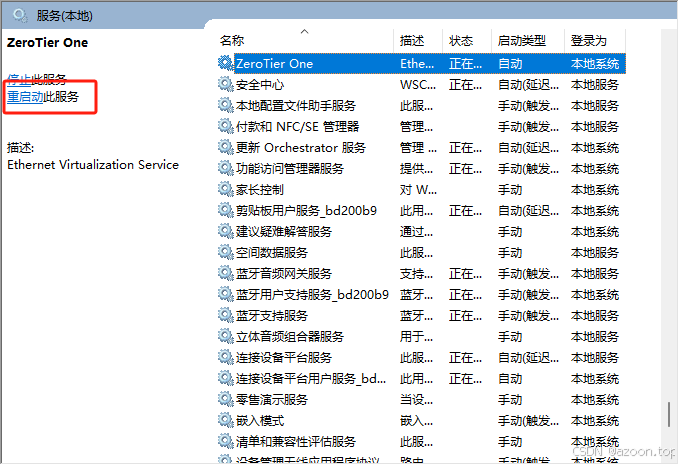
5. 加入网络
#使用管理员身份打开PowerShell
#zerotier-cli.bat join 网络id
zerotier-cli.bat join xxxxx
6、管理后台同意加入请求